win10怎样兼容无线网卡驱动 无线网卡驱动更新后win10依然不兼容该怎么办
win10怎样兼容无线网卡驱动,随着Win10系统的广泛应用,越来越多的用户选择升级。但是在升级后部分用户发现无线网卡出现兼容性问题,导致出现无法联网等问题。此时需要对无线网卡驱动进行更新或进行兼容性设置。但是有些情况下即使进行了更新,仍然存在兼容性问题,这时我们就需要寻找其他的解决方法。接下来我们就来探讨一下如何解决Win10和无线网卡兼容性问题。
具体方法:
第一步,鼠标右键这台电脑,选择“属性”

第二步,选择“设备管理器”
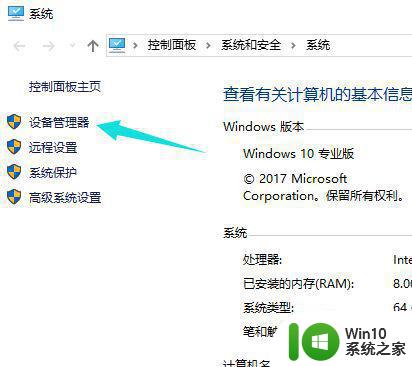
第三步,点击“网络适配器”,先卸载原来型号不对或者不显示型号的网卡驱动,卸载完成之后,重新扫描检测硬件改动。完成后未识别的设备里就有网络适配器,电脑自身修复完成
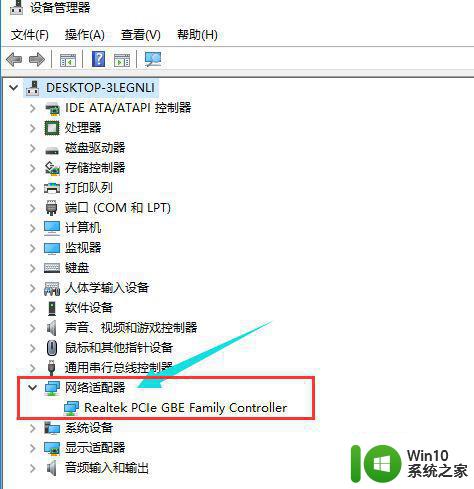
第四步,安装驱动人生网卡版,网卡版的驱动人生可以实现安装软件的同时就把网卡驱动检测安装好。如在这步未能解决网卡问题,可在驱动人生主界面重新检测网卡驱动,并重装网卡驱动,对网卡驱动进行修复
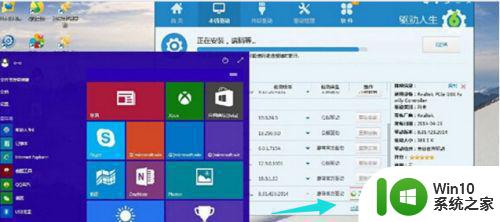
第五步,修复完成,网卡驱动问题便解决好
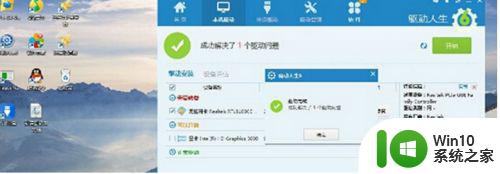
第六步,当无线网卡驱动出现问题,也可以依照网卡驱动的修复过程来进行。先在网络适配器里卸载当前无线网卡驱动,然后重装,再用驱动人生进行修复
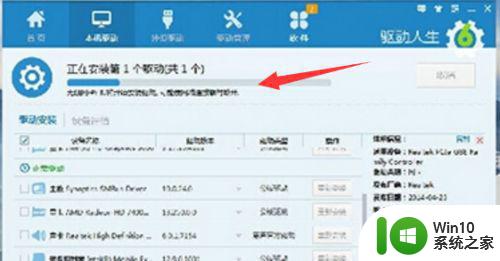
如果win10无法兼容无线网卡驱动更新,我们可以尝试手动安装或者卸载驱动程序,并重新安装旧版本的驱动程序。另外,我们还可以尝试使用第三方驱动管理软件进行升级和安装。但在此之前,我们必须了解自己的电脑和网卡型号,以及安装正确的驱动程序。
win10怎样兼容无线网卡驱动 无线网卡驱动更新后win10依然不兼容该怎么办相关教程
- win10不兼容网卡怎么办 无线网卡与win10不兼容怎么解决
- 无线网卡与win10不兼容网速很慢怎么办 无线网卡与win10不兼容导致网速缓慢解决方法
- 英伟达显卡驱动提示与win10 1909系统不兼容解决方法 英伟达显卡驱动更新失败win10 1909系统不兼容怎么办
- win10 20h2显卡驱动与当前版本不兼容怎么办 Win10 20H2如何更新显卡驱动与当前版本不兼容
- win10解决显卡驱动不兼容方法 nvidia驱动不兼容怎么解决w10
- win10无线网卡驱动更新方法 win10无线网卡硬件问题排查方法
- win10与显卡驱动冲突不兼容解决方法 win10显卡驱动不兼容怎么办
- 英伟达显卡不兼容win10驱动解决方法 英伟达显卡驱动与win10不兼容怎么办
- win10无线网卡驱动卸载不了怎么解决 win10无线网卡驱动卸载失败怎么办
- 英伟达显卡驱动与win10版本不兼容怎么解决 英伟达显卡驱动与win10版本不兼容解决方法
- win10网卡驱动异常怎么修复 windows10无线网卡驱动异常怎么解决
- win10无线网卡驱动不见了怎么办 win10无线网卡驱动不见了解决方法
- 蜘蛛侠:暗影之网win10无法运行解决方法 蜘蛛侠暗影之网win10闪退解决方法
- win10玩只狼:影逝二度游戏卡顿什么原因 win10玩只狼:影逝二度游戏卡顿的处理方法 win10只狼影逝二度游戏卡顿解决方法
- 《极品飞车13:变速》win10无法启动解决方法 极品飞车13变速win10闪退解决方法
- win10桌面图标设置没有权限访问如何处理 Win10桌面图标权限访问被拒绝怎么办
win10系统教程推荐
- 1 蜘蛛侠:暗影之网win10无法运行解决方法 蜘蛛侠暗影之网win10闪退解决方法
- 2 win10桌面图标设置没有权限访问如何处理 Win10桌面图标权限访问被拒绝怎么办
- 3 win10关闭个人信息收集的最佳方法 如何在win10中关闭个人信息收集
- 4 英雄联盟win10无法初始化图像设备怎么办 英雄联盟win10启动黑屏怎么解决
- 5 win10需要来自system权限才能删除解决方法 Win10删除文件需要管理员权限解决方法
- 6 win10电脑查看激活密码的快捷方法 win10电脑激活密码查看方法
- 7 win10平板模式怎么切换电脑模式快捷键 win10平板模式如何切换至电脑模式
- 8 win10 usb无法识别鼠标无法操作如何修复 Win10 USB接口无法识别鼠标怎么办
- 9 笔记本电脑win10更新后开机黑屏很久才有画面如何修复 win10更新后笔记本电脑开机黑屏怎么办
- 10 电脑w10设备管理器里没有蓝牙怎么办 电脑w10蓝牙设备管理器找不到
win10系统推荐
- 1 萝卜家园ghost win10 32位安装稳定版下载v2023.12
- 2 电脑公司ghost win10 64位专业免激活版v2023.12
- 3 番茄家园ghost win10 32位旗舰破解版v2023.12
- 4 索尼笔记本ghost win10 64位原版正式版v2023.12
- 5 系统之家ghost win10 64位u盘家庭版v2023.12
- 6 电脑公司ghost win10 64位官方破解版v2023.12
- 7 系统之家windows10 64位原版安装版v2023.12
- 8 深度技术ghost win10 64位极速稳定版v2023.12
- 9 雨林木风ghost win10 64位专业旗舰版v2023.12
- 10 电脑公司ghost win10 32位正式装机版v2023.12